美图秀秀怎么加文字?下文将为大家演示美图秀秀在图片上加文字教程,如果想要在图片上加自己想说的话该怎么操作呢?方法很简单,大家请参考下文来操作吧
手机美图秀秀怎么给照片添加文字水印?比如有时候在手机上需要在照片右下角添加文字水印,应该如何添加?下面结合体会细细说说
手机美图秀秀
1
打开美图秀秀,点击美化图片
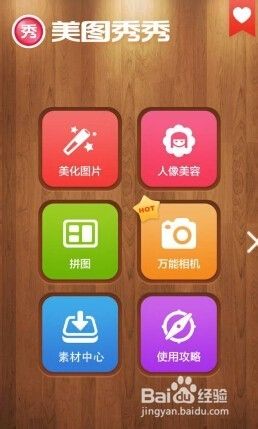
2
选中要添加水印的图片后,欢动页面下方的工具菜单,找到“文字”工具
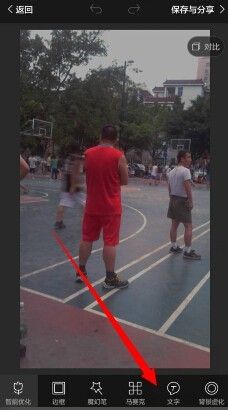
3
输入要添加的水印文字,点击“字体”

4
会出现很多字体可供自己选择,也可以直接下载新的字体,选择合适的字体后切换到“文字样式”
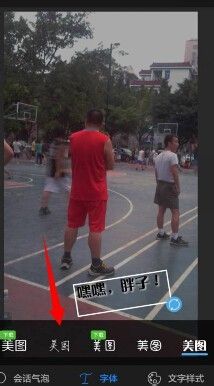
5
根据自己的喜好,设置好水印文字的粗细,颜色
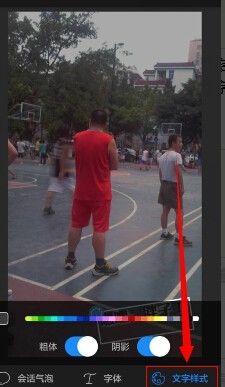
6
完成后移动水印文字到图片合适的位置,点击右上角的钩
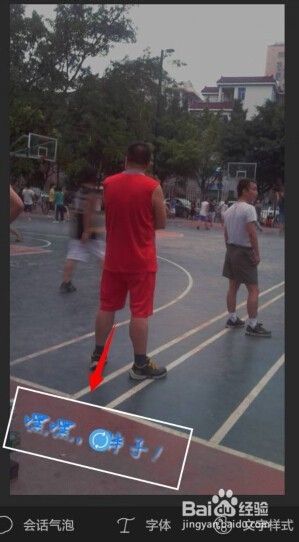
7
水印文字就添加成功了,点击右上角保存与分享,即可将图片保存到手机
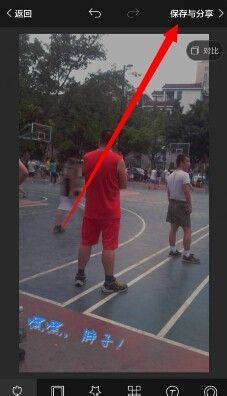
以上就是美图秀秀怎么加文字?手机美图秀秀给照片添加文字水印教程的详细内容,更多请关注0133技术站其它相关文章!








